TTEP.CN > 故障 >
cisco VPN怎么设置办公客户端 cisco VPN设置办公客户端的方法
cisco VPN怎么设置办公客户端 cisco VPN设置办公客户端的方法 双击VPN客户端安装程序。

安装开始后,点击“Next”,直到“Finish”。
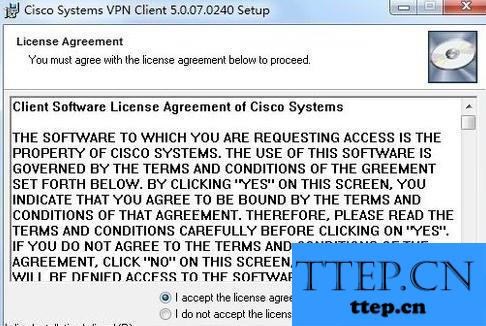
点击“Finish”后,会出现是否需要重启电脑的提示,可以根据实际情况选择是否重启电脑
至此,已经完成了VPN客户端的安装,下面开始配置。安装完成后,可以在“开始”菜单中找到如下图标,单击之后出现界面
点击“New”,新建连接。
1. 在界面上填入以下信息:
Connection Entry:连接的名称;Description:连接的描述;Host:IT提供的IP地址;Name:IT提供的用户名;Password:IT提供的密码;点击“Save”。
点击“Save”后,在主界面中会出现刚才保存的连接,双击该连接会出现以下界面。
输入IT提供的用户名和密码,点击“OK”。如果输入正确,3到4秒后连接就可以建立。连接建立后,会在电脑的右下角出现黄色加锁的图标,如下图所示。至此VPN客户端配置全部完成。

安装开始后,点击“Next”,直到“Finish”。
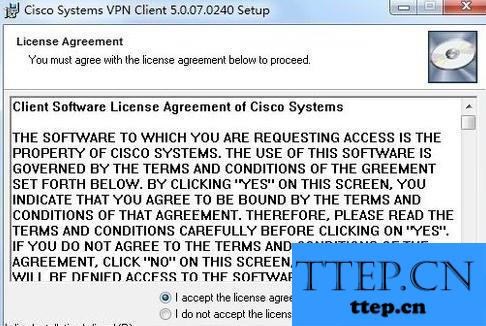
点击“Finish”后,会出现是否需要重启电脑的提示,可以根据实际情况选择是否重启电脑
至此,已经完成了VPN客户端的安装,下面开始配置。安装完成后,可以在“开始”菜单中找到如下图标,单击之后出现界面
点击“New”,新建连接。
1. 在界面上填入以下信息:
Connection Entry:连接的名称;Description:连接的描述;Host:IT提供的IP地址;Name:IT提供的用户名;Password:IT提供的密码;点击“Save”。
点击“Save”后,在主界面中会出现刚才保存的连接,双击该连接会出现以下界面。
输入IT提供的用户名和密码,点击“OK”。如果输入正确,3到4秒后连接就可以建立。连接建立后,会在电脑的右下角出现黄色加锁的图标,如下图所示。至此VPN客户端配置全部完成。
- 上一篇:cisco常用的命令 cisco路由器常用命令大全
- 下一篇:没有了
- 最近发表
- 赞助商链接
